
Bekerja dengan pemalam menggunakan Logic Remote pada iPad
Dalam Pencampur Logic Remote, anda boleh menambah pemalam, membuka pemalam dan melaraskan parameternya, menggantikan pemalam dengan yang lain dan mengeluarkan pemalam. Anda juga boleh mengalihkan, menyalin dan memintas pemalam. Anda boleh memilih seting pemalam melalui slot pemalam Pencampur atau dalam Pustaka.
Anda boleh bekerja dengan jenis pemalam berikut:
Kesan Audio: Boleh dimasukkan dalam jaluran saluran audio, instrumen, aux dan output.
Kesan MIDI: Hanya boleh dimasukkan dalam jaluran saluran instrumen.
Instrumen: Hanya boleh dimasukkan dalam jaluran saluran instrumen.
Akses slot Kesan Audio
Dalam Logic Remote, ketik Audio FX 1-8 atau Audio FX 9-15 untuk mengakses slot Kesan Audio.
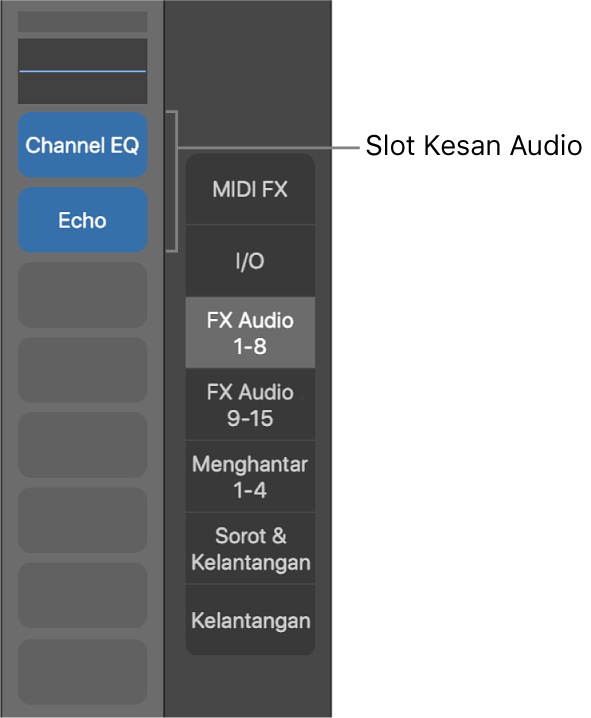
Nota: Audio FX 9-15 hanya tersedia jika terdapat lebih daripada lapan kesan audio pada sebarang jaluran saluran.
Akses slot Kesan MIDI
Dalam Logic Remote, pilih jaluran saluran instrumen, kemudian ketik MIDI FX untuk mengakses slot Kesan MIDI.
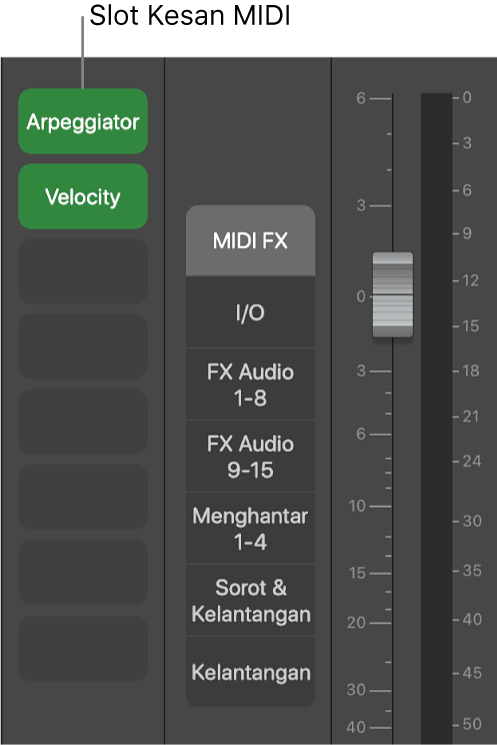
Akses slot Instrumen
Dalam Logic Remote, pilih jaluran saluran instrumen, kemudian ketik I/O untuk mengakses slot Instrumen. Anda boleh melihat dan menukar pemalam Instrumen serta memilih output berlainan.
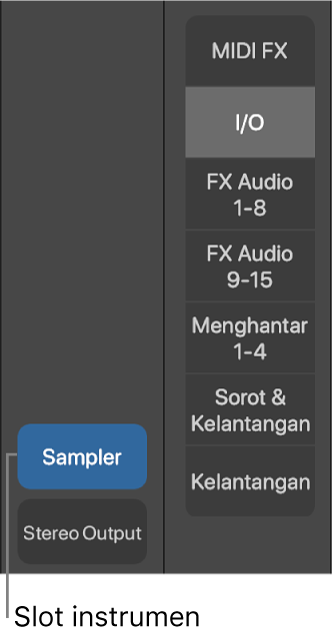
Tambah pemalam
Dalam Logic Remote, ketik slot kosong, ketik Pilih Pemalam, kemudian pilih pemalam.
Buka pemalam dan laraskan parameter pemalam
Dalam Logic Remote, buka pemalam dengan melakukan salah satu daripada berikut:
Dwiketik slot yang telah digunakan.
Ketik slot yang digunakan, kemudian ketik Buka Pemalam.
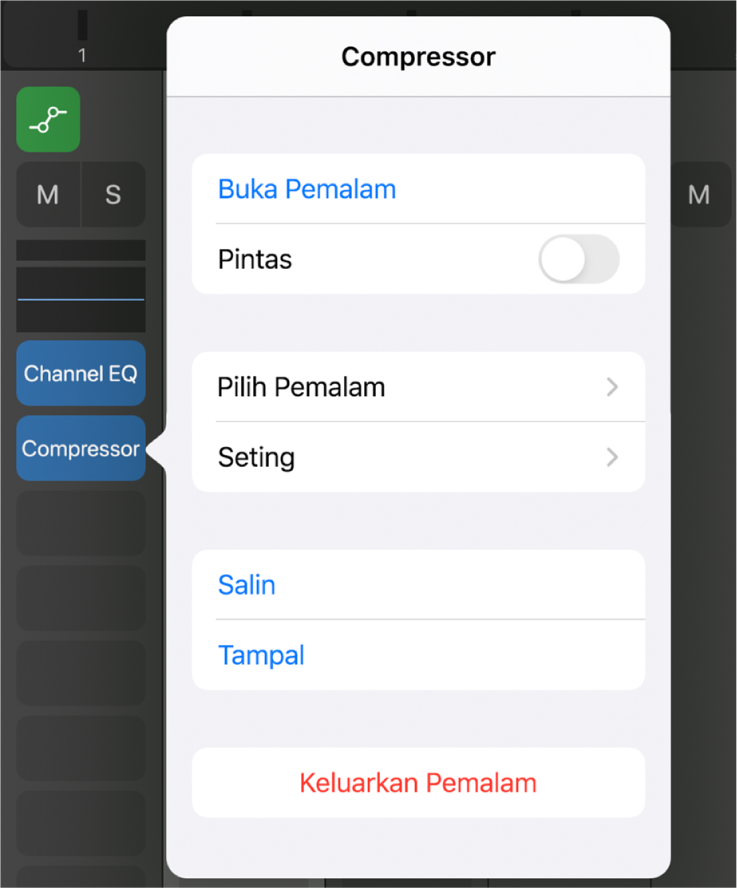
Pemalam terbuka dalam paparan Kawalan.
Apabila anda membuka pemalam pada iPad Pro, jaluran saluran muncul di sebelah kiri pemalam. Untuk menunjukkan jaluran saluran pada iPad lain, ketik butang Pemeriksa (i).
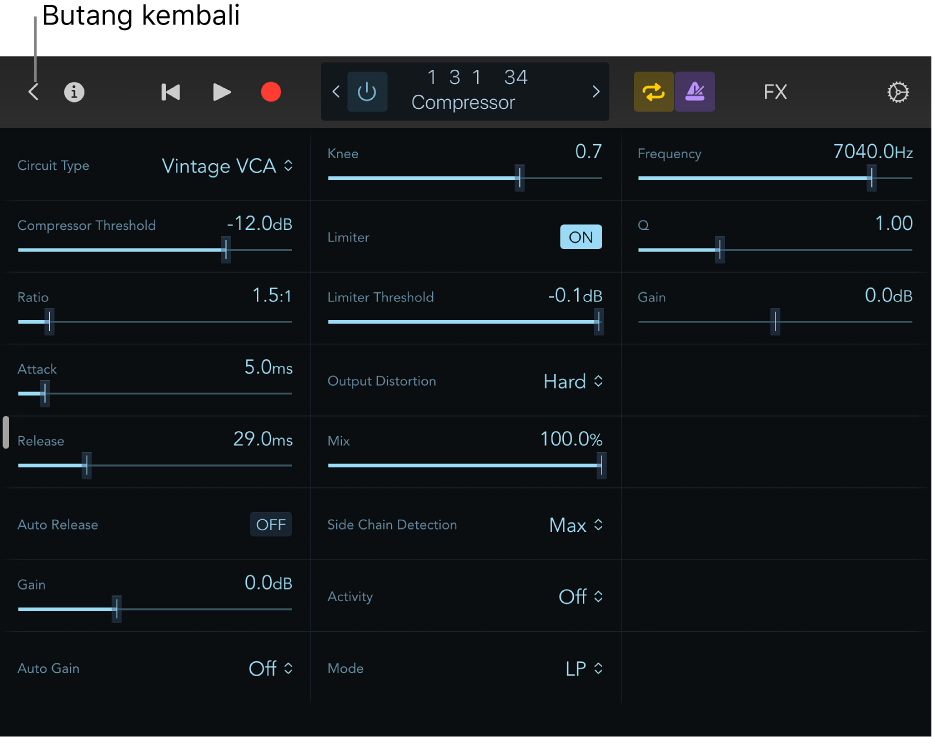
Laraskan kawalan pemalam individu, yang dipaparkan sebagai set tombol, butang dan gelangsar, dengan paparan angka bagi setiap parameter.
Untuk pemalam yang mempunyai lebih daripada 24 parameter, anda boleh meleret untuk mengakses berbilang halaman kawalan.
Dwiketik butang Balik untuk kembali kepada Pencampur.
Gunakan pemalam Saluran EQ
Dalam Logic Remote, buka pemalam Saluran EQ dengan melakukan salah satu daripada berikut:
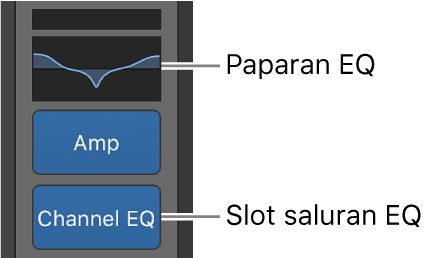
Dwiketik paparan EQ.
Dwiketik slot Saluran EQ.
Ketik slot Saluran EQ, kemudian ketik Buka Pemalam.
Saluran EQ terbuka.
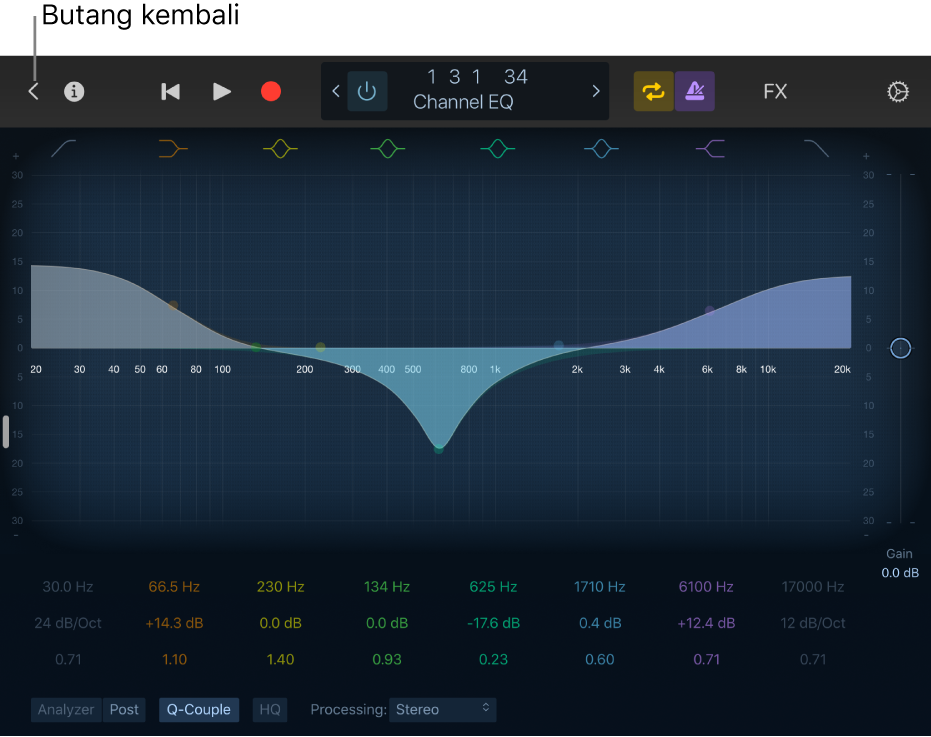
Laraskan kawalan grafik individu dan pemalam individu.
Dwiketik butang Balik untuk kembali kepada Pencampur.
Gantikan pemalam
Dalam Logic Remote, ketik slot yang digunakan, ketik Pilih Pemalam, kemudian pilih pemalam.
Keluarkan pemalam
Dalam Logic Remote, ketik slot yang digunakan, kemudian ketik Padam.
Alihkan pemalam
Dalam Logic Remote, sentuh dan tahan pemalam, kemudian alihkannya ke slot lain.
Salin pemalam
Dalam Logic Remote, ketik slot yang digunakan, kemudian ketik Salin.
Ketik slot yang digunakan atau tidak digunakan, kemudian ketik Tampal.
Petua: Anda juga boleh menyentuh dan menahan pemalam, kemudian ketik kali kedua untuk menampalnya pada slot tertentu.
Pintas pemalam
Jika anda mahu menyahaktifkan pemalam namun tidak mahu mengeluarkannya daripada jaluran saluran, anda boleh memintasnya.
Dalam Logic Remote, lakukan salah satu daripada yang berikut:
Ketik slot yang digunakan, kemudian ketik Pintas.
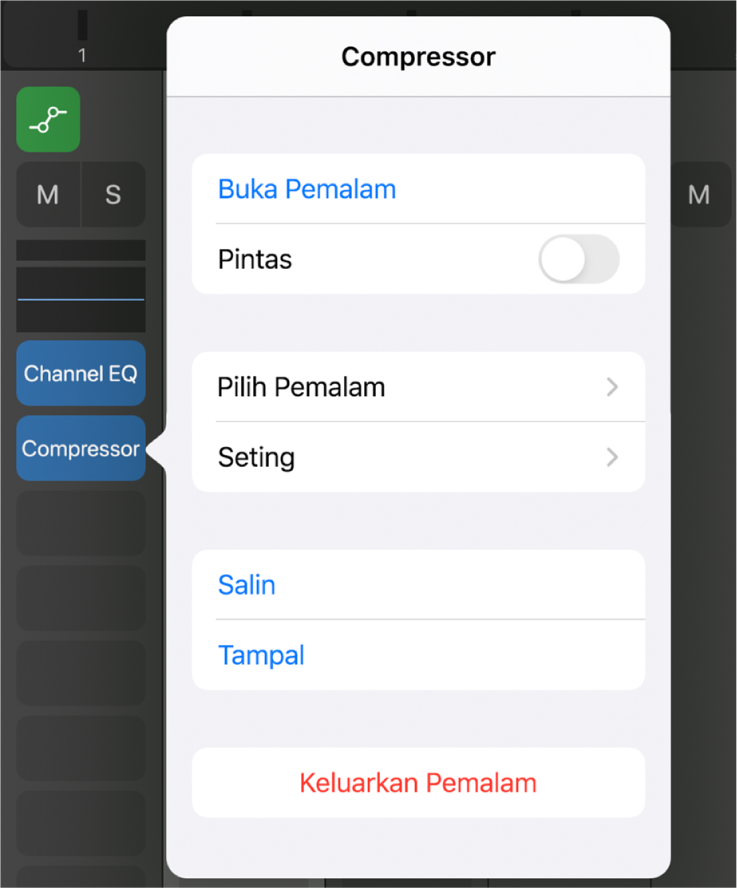
Slot telah dimalapkan. Ketik Nyahpintas untuk mengembalikan pemalam kepada keadaan aktifnya.
Ketik butang Pintas dalam bar kawalan, jika pemalam terbuka.
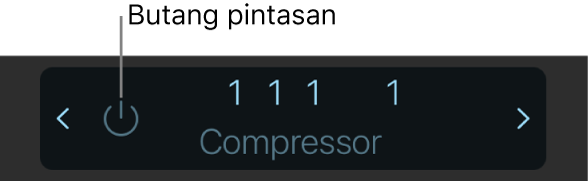
Kawalan pemalam dimalapkan. Ketik butang Pintas untuk mengembalikan pemalam kepada keadaan aktifnya.
Slot telah dimalapkan.